Безусловно, компьютер – это сложный высокотехнологический организм. И даже самая маленькая его часть несет свою персональную важность. Так что такая ошибка, как сбой запроса дескриптора USB-устройств, с которой часто встречаются пользователи Windows 10, способна доставить определенные неудобства.
Урок: Как проверить Виндовс 10 на ошибки
Суть проблемы
Обычно сбой происходит, когда компьютер не видит подключаемых к нему устройств. Но это – не чрезвычайная ситуация, ведь, как правило, ПК имеет дополнительные для этого порты. Тем более что ошибку можно устранить несколькими простыми приемами. 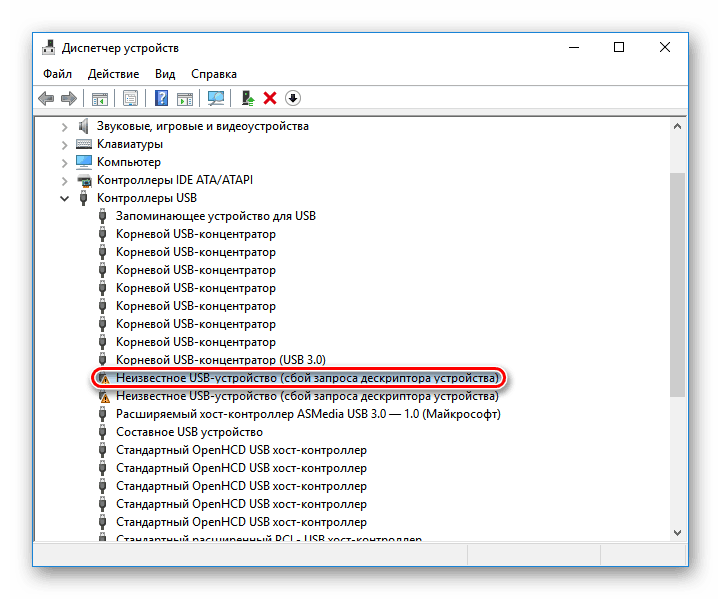
Способ 1: Проверка USB-портов
Первое, что необходимо сделать – это проверить работоспособность USB-разъемов. Есть вероятность, что один из них вышел из строя. Например, он мог засориться или его контакты окислились, что и привело к возникновению ошибки. Если дело в этом, то исправить ситуацию поможет обычная чистка. В противном случае, придется задуматься о ремонте. Хотя источником неисправности может быть и само подключаемое устройство.
Способ 2: Режим энергосбережения
Использование этого метода подразумевает запрет компьютеру самостоятельно отключать USB-порты. Таким правом он наделен по умолчанию, поэтому для достижения результата, следует лишить его этих полномочий. Для этого необходимо сделать следующее:
- Открыть окно «Диспетчера устройств», кликнув по этому пункту в меню «Пуск», открытом правой клавишей мыши.
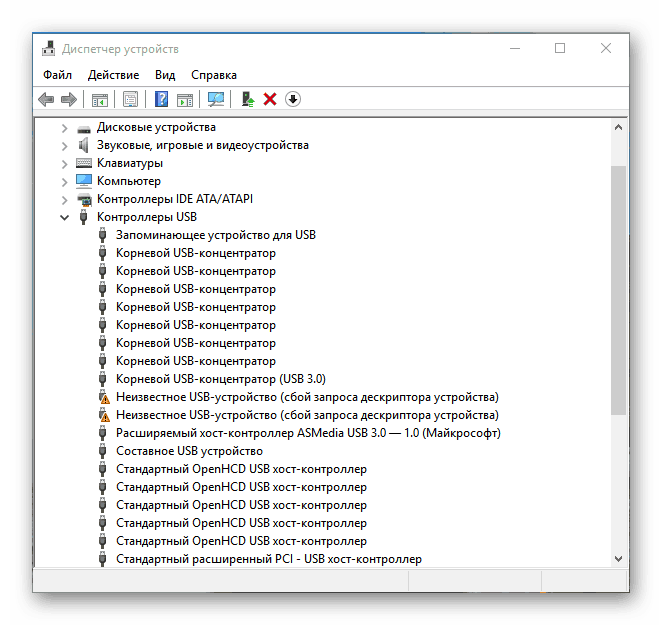
- Среди «Контроллеров USB» выбрать испорченный разъем и двойным щелчком (или правой клавишей мыши) вызывать окно «Свойства».
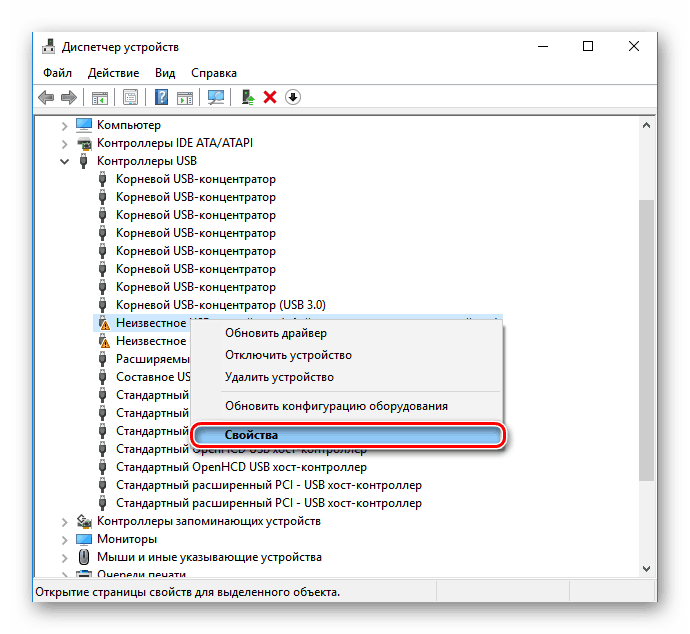
- В разделе «Управление электропитанием» снять галку с пункта, который разрешает отключать порт в целях экономии энергии.
- Проверить работоспособность порта.
Способ 3: Обесточивание компьютера
Некоторые пользователи утверждают, что появление ошибки происходит вследствие проблем с питанием портов. Проще говоря, предлагается полностью обесточить компьютер. В таком случае необходимо выполнить несколько простых действий:
- Вынуть все устройства из USB-разъемов и выключить компьютер. Причем во время этого действия желательно зажать клавишу «Shift» (из ноутбука следует вынуть аккумуляторную батарею). В любом случае ПК нужно отключить от сети.
- Зажать кнопку включения и держать ее в течение 15-20 секунд.
- Подключить машину к сети (вернуть батарею в ноутбук) и запустить ее обычным способом.
- Теперь можно проверить USB-порты.
Если речь идет о стационарном компьютере, снятом с гарантии, можно открыть системный блок и на несколько секунд вынуть батарейку из материнской платы.
Способ 4: Обновление драйверов
Естественно, перечисленные варианты могут не сработать. Тогда придется перейти к следующему методу. Он подразумевает собой обновление драйверов не только USB-портов, но и других элементов ПК. И пусть это еще одна простая процедура, она может оказаться наиболее эффективной. Чтобы начать обновление, необходимо:
- В окне «Диспетчера устройств» открыть вкладку «Контролеры USB», найти неисправный порт (тот, где имеется информация об ошибке), щелкнуть по нему правой мышью и выбрать пункт «Обновить драйвер».
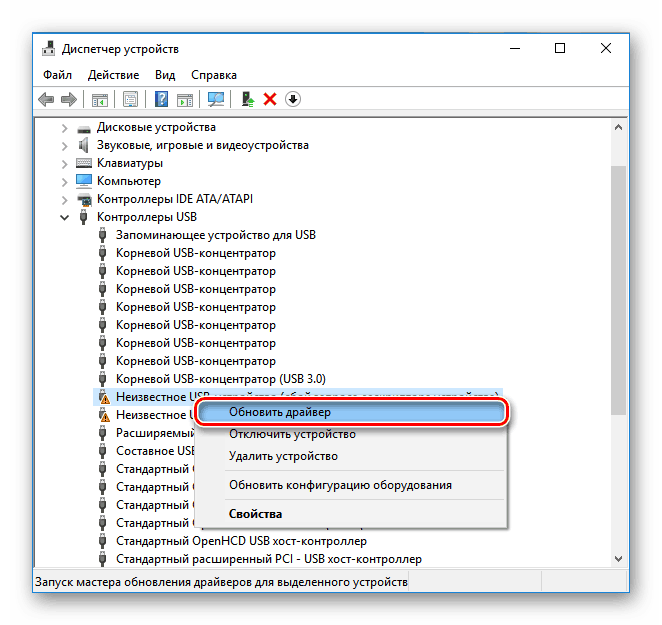
- Из предложенных вариантов найти тот, который подразумевает поиск драйверов на компьютере
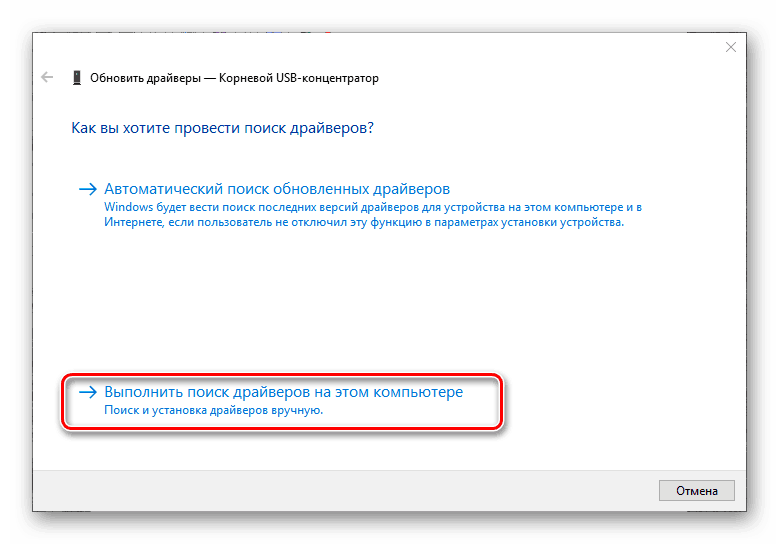 .
. - Нажать пункт «Выбрать драйвер из списка имеющихся на компьютере».
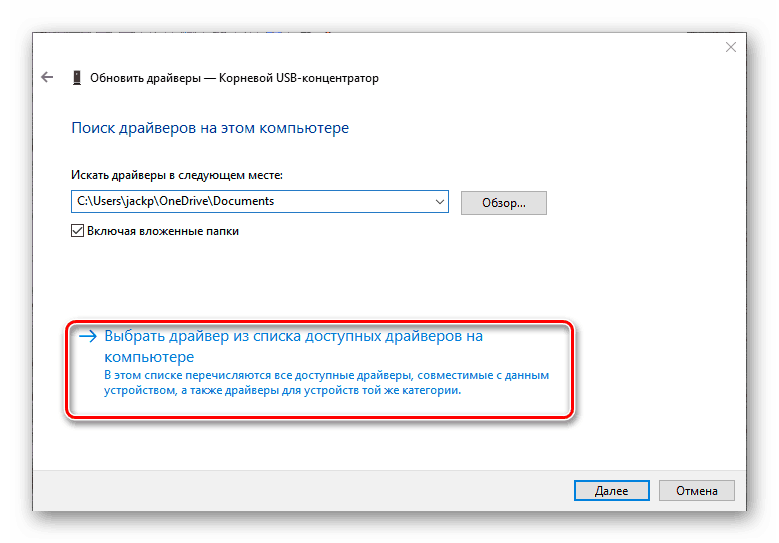
- Выделить модель из перечня совместимых устройств (как правило, бывает одна позиция) и нажать «Далее».
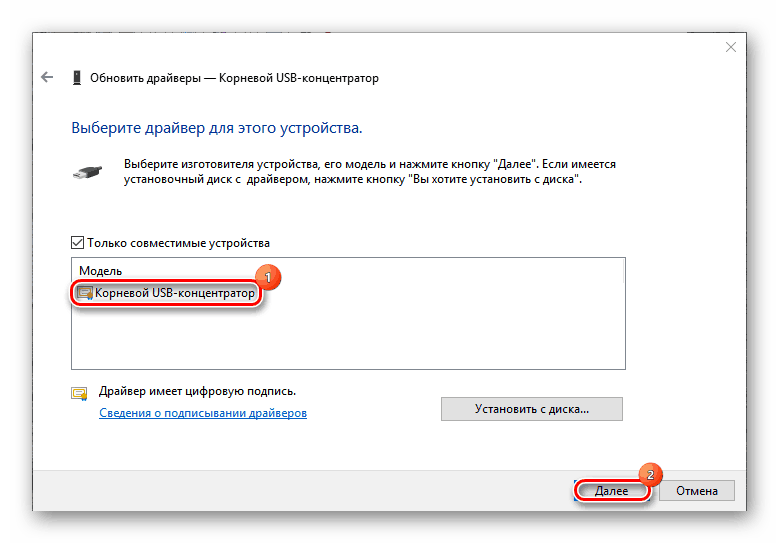
Если данная процедура не помогла, можно переустановить драйвер материнской платы. Правда, сначала необходимо определить ее модель при помощи одной из соответствующих программ, например, AIDA64.
Урок:Как узнать модель материнской платы
Таким образом, обсуждаемая проблема решается как минимум четырьмя способами. Причем реализовать их сможет даже новичок. Единственное, что если дойдет дело до установки драйверов, то желательно искать их на официальных сайтах. А в случае провала по всем пунктам, стоит воспользоваться услугами сервисного центра.

